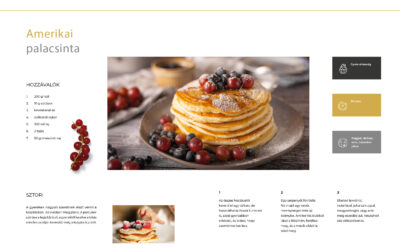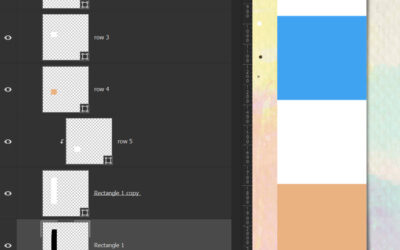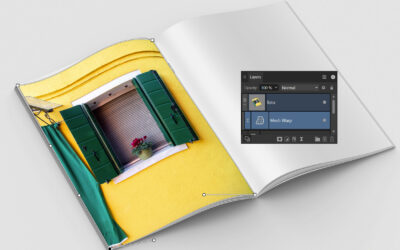inDesign receptkönyv
Nagyon rég volt bejegyzés az inDesign-ról, pedig az ott tervezett fotókönyvet pdf-be exportálva, egyszerűen meg is lehet rendelni. Az inDesign egy kiadványszerkesztő program, és ha olyan könyvet szeretnél, amiben sok a szöveg, és inkább egy valódi könyvre vagy magazinra hasonlít, mindenképp ez a...
Festegetés
A heti CEWE-Bingó feladata a festegetés, amit nagyon sokan szeretünk. A blogon már rengeteg technikát mutattam be ezzel kapcsolatban, még az is lehet, hogy valami hasonló volt már. Amiben új, hogy ennél a megoldásnál egy pillanat alatt le tudod cserélni a képet. Bár ritkán fordul elő, hogy...
Green screen
A green screen kifejezés elsősorban a videózásban használatos, ahol a zöld (vagy kék) háttérrel dolgoznak, mert azt könnyű eltávolítani. A legegyszerűbb példa, amit biztos mindenki látott, az időjárás-jelentés, ahol egy személy a zöld háttér előtt áll, a videófeldolgozó szoftver egy kattintással...
Körsablon
A heti Bingó feladat: kör kör hátán. Ezt készítettem: Ha a háttéren lévő köröket is beleszámítjuk, akkor valóban sok kör van az oldalon. 😀 Ilyen körsablont könnyen készíthetünk, le is írom a menetét. Először is kell egy kör, én ezt az Ellipse Tool-lal oldottam meg. Ha közben nyomva tartod a...
Boldog új évet 2023!
Mit is lehet mondani az év utolsó napjaiban? Nagyon boldog új évet kívánok, tele új energiákkal és új álmokkal, új célokkal és új utakkal. Váljon valóra minden, amit elterveztek. Remélem, továbbra is élettel töltitek meg a galériát, amiért én végtelen hálás vagyok. Legyen rengeteg örömteli...
Hógömb
Így karácsony előtt nyilván senkinek nem lesz ideje digitális hógömböt készíteni, de a karácsonyi fotókból érdemes lesz megpróbálni, mert igazán jól néz ki egy fotókönyv oldalon. Ha úgy jobban tetszik, lehet belőle karácsonyfadísz is, akkor nem kell talp, hanem a tetejére kerül egy kis fogantyú...
Szöveg a shape-ben
Az alakzatokba nagyon egyszerűen lehet írni, és ez a történetmesélés mellett egyben az oldal díszítésére is szolgál. Most a Photoshop-ban mutatom be, de jön az Affinity Photo-ban is, mert ott másképp működik. Nagyon sok custom shape van a programban, ami szépen csoportokba rendezve található meg....
Mood Board Color Swatches
Írhattam volna, hogy hangulattábla színkombinációval, de ha rá akarsz keresni, jobb, ha az angol nyelvet választod. Aki tölt fel a galériába oldalakat, tudja, hogy Joanne Brisebois sablonjai mindenkit meghódítottak, és sorra készülnek az ilyen oldalak. A lényege, hogy van valamilyen elrendezés,...
Affinity Photo 2 2. rész
Az Affinity Photo újdonságait itt kezdtem ismertetni, most jöjjön a folytatás. Roncsolásmentes raw szerkesztés Segítségével bármikor vissza lehet menni és megváltoztatni a nyers kép beállításait, még akkor is, ha további rétegeket vagy beállításokat adtunk a fájlhoz. A szoftver azt is lehetővé...
Hatodik alkalommal kerül megrendezésre a világ legnagyobb fotópályázata
Csatlakozzon a világszerte több ezer fotóst számláló közösségünkhöz, és ossza meg velünk a saját szemszögéből látott lenyűgöző világot. A pályázaton való részvétel nem csupán alkotói önkifejezésre ad lehetőséget, hanem az SOS Gyermekfalvak Világszervezetének a nemes céljait is támogatja. Ne hagyja ki ezt a kivételes lehetőséget, és mutassa meg, hogy miként látja a világot a saját lencséjén keresztül!
CEWE Bingó
CEWE-Bingó – 2024. szeptember – vintage
Izgalmas színkihívásra kellett oldalt készíteni, az olimpiai helyszínek színeiből összeállított paletta adta az alapot. Köszönöm, hogy ennyire aktívan játszottatok! Aki az 5 $-os Oscraps kupont nyerte: Erre a hétre agravatiz talált ki játékot. Ha először játszol, feltétlen olvasd el a szabályokat....
CEWE-Bingó augusztus – eredményhirdetés
Véget ért a nyár utolsó hónapja is, minden játékosnak köszönöm a csodás oldalakat. Szokás szerint minden résztvevő százalékos kupont kap a kitöltött Bingó szerint (20-30-40%), ezt elküldöm a galériában regisztrált e-mail címre. És kategóriánként még egy-egy scrap utalványt is sorsolunk, ehhez...
CEWE-Bingó – 2024. szeptember – színkihívás
Rajzolni kellett a múlt héten, és talán nem túlzok, ha azt mondom, hogy ezt a technikát a legtöbben szeretik. Így nem csoda, hogy klassz oldalak készültek:) Aki még nyert is: Erre a hétre Gólya talált ki játékot. Ha először játszol, feltétlen olvasd el a szabályokat. Színek az Olimpián Nemrégiben...
CEWE-Bingó – 2024. szeptember
Még javában tombol a kánikula, és az ősznek nyoma sincs, de tény, hogy vége a nyárnak. Sok családban kezdődik az óvoda, iskola, így millió feladat vár mindenkit. A játék talán arra is jó, hogy egy kis szünetet tarts, és kreatív módon örökítsd meg a nyár utolsó pillanatait vagy a szeptember új...
CEWE-Bingó – 2024. augusztus – rajzolj
Imádok minden oldalt, amit feltöltöttetek a galériába! Az biztos, hogy még lesz ilyen játék, mert úgy tűnik, nem vagyok egyedül azzal, hogy klassz úgy is alkotni, hogy nem a saját fotónk van a középpontban:) Aki az 5 $-os kupont nyerte: Erre a hétre Ilonaeva talált ki játékot. Ha először játszol,...
CEWE-Bingó – 2024. augusztus – ugyanaz
Hátraarc volt a legutóbbi téma, és aki nyert: Erre a hétre én találtam ki feladatot. Ha először játszol, feltétlen olvasd el a szabályokat. Remélem, igazán játékos hangulatban vagytok! 🙂 Sokszor említettem már a MidJourney-t, ami remek eszköz a kreatív kísérletezéshez. Különösen az illusztrációk...